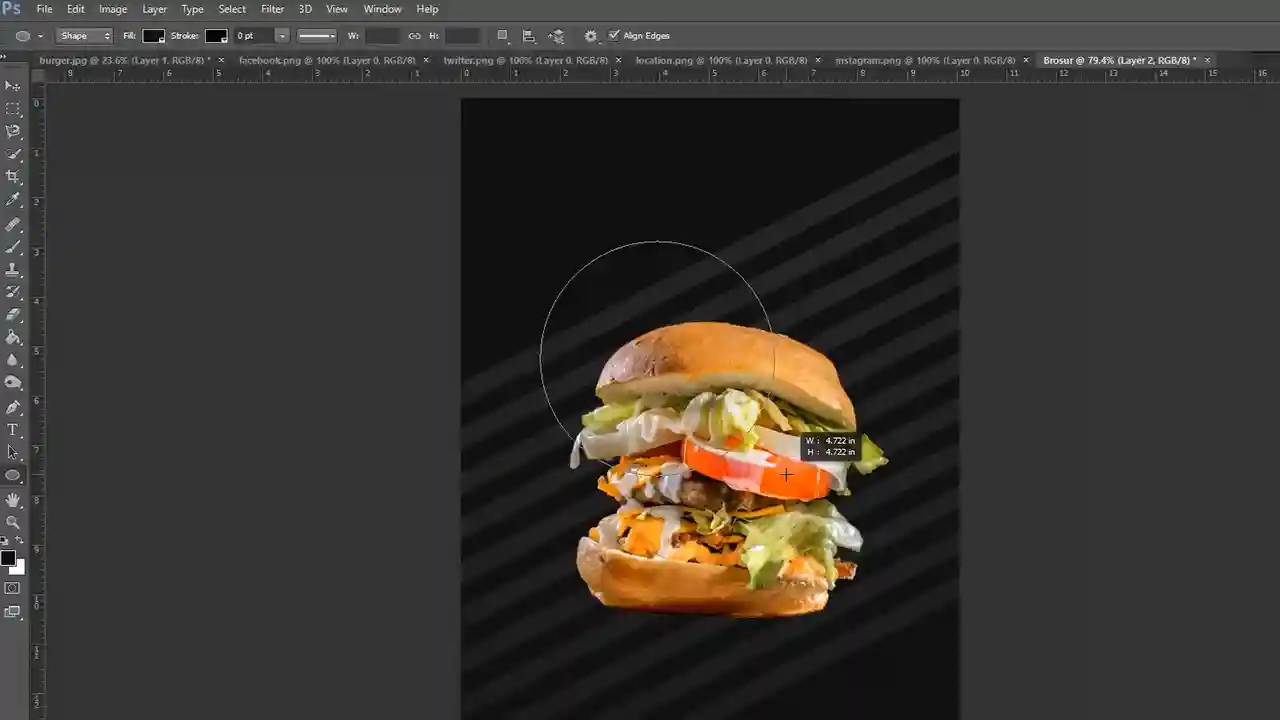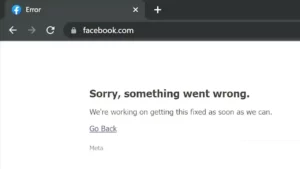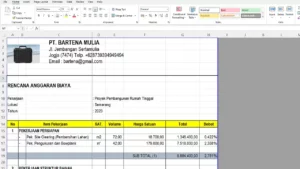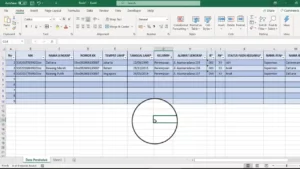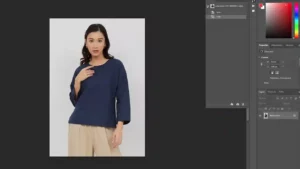Ukuran Poster di Photoshop – Poster adalah salah satu media komunikasi visual yang efektif untuk menyampaikan pesan, informasi, atau promosi kepada khalayak luas. Poster biasanya berisi gambar, teks, atau kombinasi keduanya yang disusun secara menarik dan kreatif.
Poster juga bisa memiliki berbagai ukuran, tergantung pada kebutuhan dan tujuan pembuatnya. Namun, bagaimana cara membuat poster dengan ukuran yang tepat di Photoshop? Apa saja hal-hal yang perlu diperhatikan saat membuat poster di Photoshop?
Semuanya dapat diketahui dengan mengikuti panduan yang benar. Kamu juga wajib tahu cara mengatur ukuran kertas, resolusi, dan format poster di Photoshop. Hal tersebut supaya mempermudah saat desain poster sesuai keinginan.
Kali ini kami menjelaskan bagaimana cara membuat poster dengan ukuran yang akurat dan presisi. Selain itu kami juga akan memberikan contoh-contoh ukuran poster yang sering digunakan. Simak lebih lengkapnya di bawah ini.
Mengapa Ukuran Poster Penting?
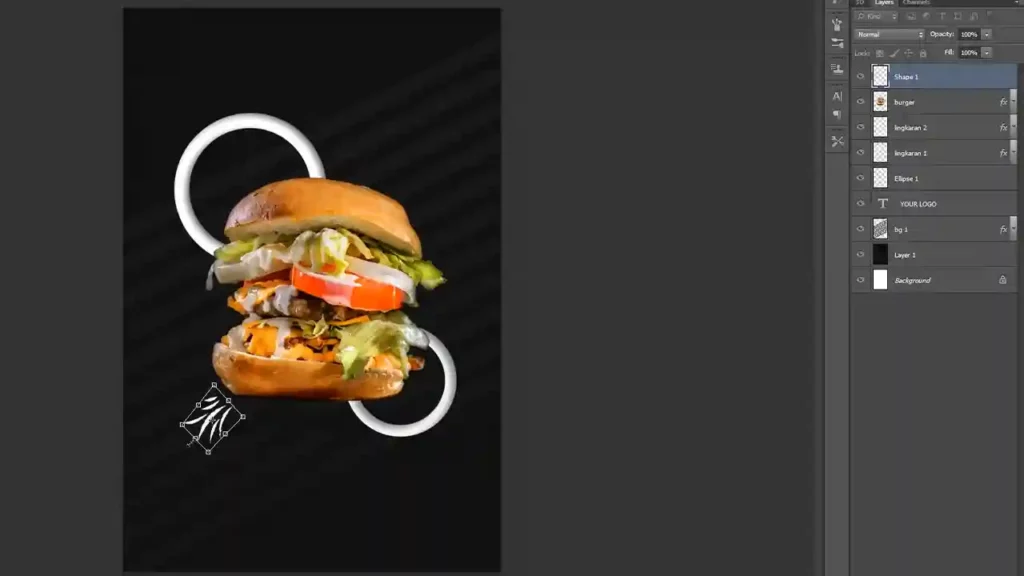
Sebelum membahas cara membuat poster dengan ukuran yang tepat di Photoshop, ada baiknya kamu mengetahui mengapa ukuran poster itu penting. Berikut adalah beberapa alasan mengapa ukuran poster itu penting:
- Ukuran poster menentukan seberapa jelas dan detail gambar dan teks yang ditampilkan. Jika ukuran poster terlalu kecil, maka gambar dan teks akan sulit dibaca dan dilihat. Jika ukuran poster terlalu besar, maka gambar dan teks akan terlihat buram dan pecah. Oleh karena itu, ukuran poster harus disesuaikan dengan jarak pandang dan media cetak yang digunakan.
- Ukuran poster menentukan seberapa efektif poster dalam menyampaikan pesan. Jika ukuran poster terlalu kecil, maka poster akan kurang menarik perhatian dan kurang informatif. Jika ukuran poster terlalu besar, maka poster akan terlihat berlebihan dan mengganggu. Oleh karena itu, ukuran poster harus disesuaikan dengan tujuan dan sasaran pembuatnya.
- Ukuran poster menentukan seberapa mudah poster dalam diproduksi dan didistribusikan. Jika ukuran poster terlalu kecil, maka poster akan mudah hilang dan rusak. Jika ukuran poster terlalu besar, maka poster akan membutuhkan biaya dan ruang yang lebih besar. Oleh karena itu, ukuran poster harus disesuaikan dengan anggaran dan ketersediaan tempat pembuatnya.
Ukuran Poster di Photoshop yang Umum Digunakan
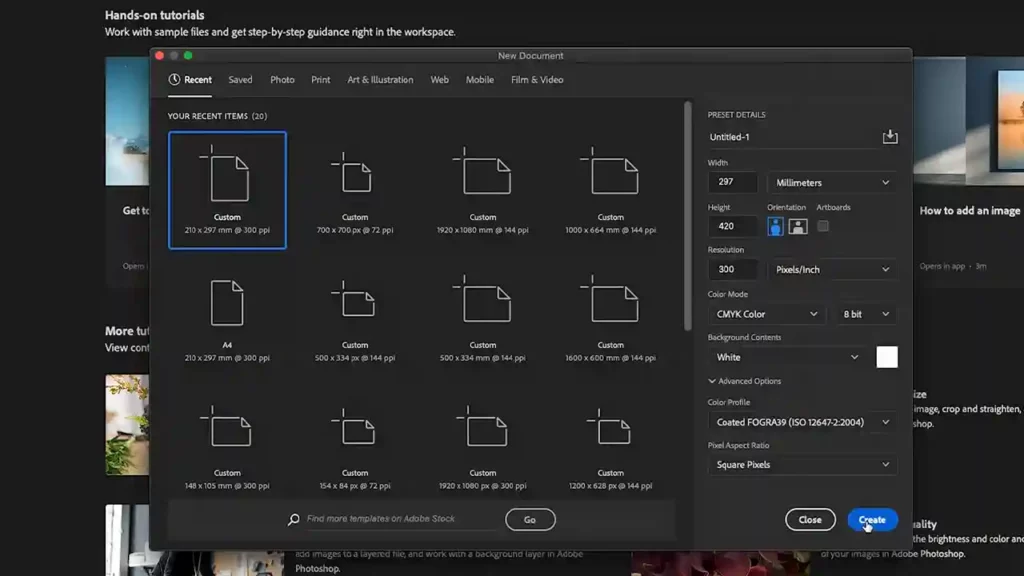
Ukuran poster yang umum digunakan biasanya mengikuti standar ukuran kertas internasional, yaitu seri A. Seri A adalah sistem ukuran kertas yang paling banyak digunakan di dunia, terutama di Eropa dan Asia. Seri A memiliki ukuran dasar A0, yang memiliki luas 1 meter persegi.
Ukuran A0 kemudian dibagi menjadi dua bagian yang sama, yaitu A1. Ukuran A1 kemudian dibagi lagi menjadi dua bagian yang sama, yaitu A2. Begitu seterusnya hingga ukuran A10.
Tabel Ukuran Kertas Seri A
Berikut adalah tabel ukuran kertas seri A dalam satuan sentimeter (cm) dan inci (in):
| Ukuran | Lebar (cm) | Tinggi (cm) | Lebar (in) | Tinggi (in) |
|---|---|---|---|---|
| A0 | 84.1 | 118.9 | 33.1 | 46.8 |
| A1 | 59.4 | 84.1 | 23.4 | 33.1 |
| A2 | 42 | 59.4 | 16.5 | 23.4 |
| A3 | 29.7 | 42 | 11.7 | 16.5 |
| A4 | 21 | 29.7 | 8.3 | 11.7 |
| A5 | 14.8 | 21 | 5.8 | 8.3 |
| A6 | 10.5 | 14.8 | 4.1 | 5.8 |
| A7 | 7.4 | 10.5 | 2.9 | 4.1 |
| A8 | 5.2 | 7.4 | 2 | 2.9 |
| A9 | 3.7 | 5.2 | 1.5 | 2 |
| A10 | 2.6 | 3.7 | 1 | 1.5 |
Dari tabel di atas, kamu bisa melihat bahwa ukuran poster yang sering digunakan adalah A0, A1, A2, A3, dan A4. Ukuran-ukuran ini memiliki perbandingan sisi yang sama, yaitu 1:√2 atau sekitar 1:1.414. Hal ini memudahkan untuk mengubah ukuran poster tanpa mengubah proporsi gambar dan teks.
Selain seri A, ada juga seri B dan C yang memiliki ukuran kertas yang berbeda. Namun, seri B dan C kurang populer dan jarang digunakan untuk poster. Namun kami akan berikan tabel ukurannya agar bisa di gunakan.
Tabel Ukuran Kertas Seri B
| Tipe Seri B | Milimeter (mm) | Centimeter (cm) | Inchi (in) | Pixel (72 DPI) | Pixel (96 DPI) | Pixel (300 DPI) |
|---|---|---|---|---|---|---|
| B0 | 1000 x 1414 | 100 x 141.4 | 39.4 x 55.7 | 2835 x 4008 | 3780 x 5344 | 11811 x 16701 |
| B1 | 707 x 1000 | 70.7 x 100 | 27.8 x 39.4 | 2004 x 2835 | 2672 x 3780 | 8350 x 11811 |
| B2 | 500 x 707 | 50 x 70.7 | 19.7 x 27.8 | 1417 x 2004 | 1890 x 2672 | 5906 x 8350 |
| B3 | 353 x 500 | 35.3 x 50 | 13.9 x 19.7 | 1001 x 1417 | 1336 x 1890 | 4174 x 5906 |
| B4 | 250 x 353 | 25 x 35.3 | 9.8 x 13.9 | 709 x 1001 | 945 x 1336 | 2953 x 4174 |
| B5 | 176 x 250 | 17.6 x 25 | 6.9 x 9.8 | 500 x 709 | 668 x 945 | 2087 x 2953 |
| B6 | 125 x 176 | 12.5 x 17.6 | 4.9 x 6.9 | 354 x 500 | 472 x 668 | 1474 x 2087 |
| B7 | 88 x 125 | 8.8 x 12.5 | 3.5 x 4.9 | 250 x 354 | 334 x 472 | 1043 x 1474 |
| B8 | 62 x 88 | 6.2 x 8.8 | 2.4 x 3.5 | 177 x 250 | 236 x 334 | 736 x 1043 |
| B9 | 44 x 62 | 4.4 x 6.2 | 1.7 x 2.4 | 125 x 177 | 167 x 236 | 520 x 736 |
| B10 | 31 x 44 | 3.1 x 4.4 | 1.2 x 1.7 | 88 x 125 | 118 x 167 | 368 x 520 |
Tabel Ukuran Kertas Seri C
| Ukuran | Milimeter | Centimeter | Inchi |
|---|---|---|---|
| C0 | 917 x 1297 | 91,7 x 129,7 | 36,10 x 51,06 |
| C1 | 648 x 917 | 64,8 x 91,7 | 25,51 x 36,10 |
| C2 | 458 x 648 | 45,8 x 64,8 | 18,03 x 25,51 |
| C3 | 324 x 458 | 32,4 x 45,8 | 12,76 x 18,03 |
| C4 | 229 x 324 | 22,9 x 32,4 | 9,02 x 12,76 |
| C5 | 162 x 229 | 16,2 x 22,9 | 6,38 x 9,02 |
| C6 | 114 x 162 | 11,4 x 16,2 | 4,49 x 6,38 |
| C7 | 81 x 114 | 8,1 x 11,4 | 3,19 x 4,49 |
| C8 | 57 x 81 | 5,7 x 8,1 | 2,24 x 3,19 |
| C9 | 40 x 57 | 4 x 5,7 | 1,57 x 2,24 |
| C10 | 28 x 40 | 2,8 x 4 | 1,10 x 1,57 |
Cara Mengatur Ukuran Poster di Photoshop
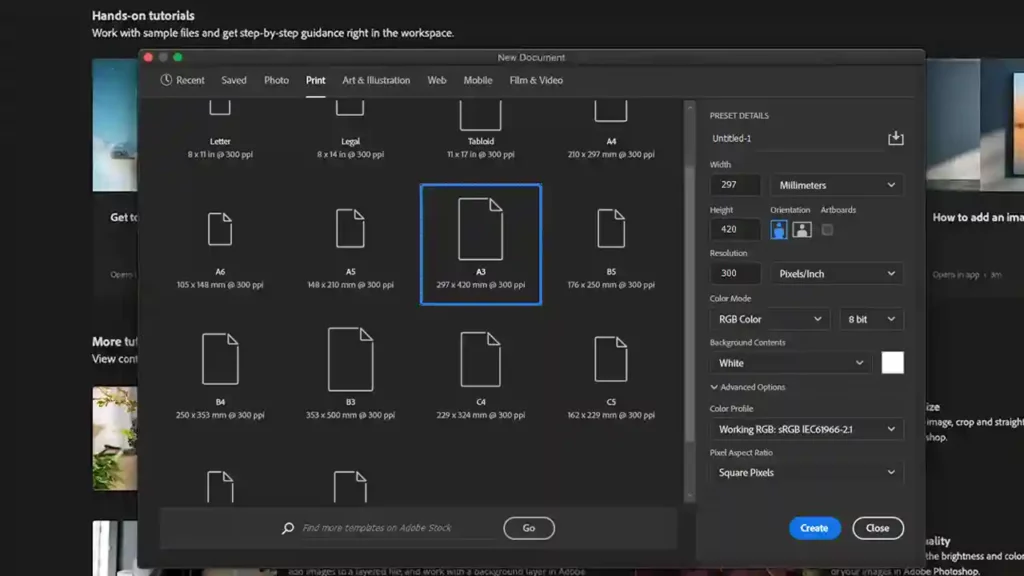
Setelah mengetahui ukuran poster yang umum digunakan, sekarang kami akan membahas bagaimana cara mengatur ukuran poster di Photoshop. Photoshop adalah salah satu aplikasi desain grafis yang paling populer dan banyak digunakan oleh para desainer, fotografer, dan seniman.
Photoshop memiliki banyak fitur dan fungsi yang memungkinkan untuk membuat poster dengan mudah dan kreatif. Berikut adalah langkah-langkah untuk mengatur ukuran poster di Photoshop:
- Buka aplikasi Photoshop di komputer atau laptop kamu.
- Pilih menu File > New atau tekan Ctrl + N untuk membuat dokumen baru.
- Pada jendela New Document, masukkan ukuran poster yang kamu inginkan di kolom Width dan Height. Jangan lupa ubah satuan ukuran sesuai kebutuhan kamu, misalnya centimeter, inch, atau pixel. Kamu juga bisa memilih preset ukuran kertas yang sudah tersedia, misalnya A4, A3, atau Letter.
- Masukkan resolusi poster yang kamu inginkan di kolom Resolution. Resolusi adalah jumlah pixel per satuan panjang, misalnya pixel per inch (ppi) atau pixel per centimeter (ppcm). Resolusi menentukan seberapa tajam dan detail gambar yang kamu buat. Semakin tinggi resolusi, semakin tajam dan detail gambar. Namun, semakin tinggi resolusi, semakin besar ukuran file dan memori yang dibutuhkan. Untuk poster yang akan dicetak, resolusi yang disarankan adalah 300 ppi. Untuk poster yang hanya akan ditampilkan di layar, resolusi yang disarankan adalah 72 ppi.
- Pilih mode warna yang kamu inginkan di kolom Color Mode. Mode warna adalah sistem yang digunakan untuk merepresentasikan warna dalam gambar. Ada dua mode warna yang umum digunakan, yaitu RGB (Red, Green, Blue) dan CMYK (Cyan, Magenta, Yellow, Black). RGB adalah mode warna yang digunakan untuk gambar yang ditampilkan di layar, seperti monitor, TV, atau smartphone. CMYK adalah mode warna yang digunakan untuk gambar yang dicetak, seperti poster, brosur, atau majalah. Jika kamu ingin membuat poster yang akan dicetak, pilih mode warna CMYK. Jika kamu ingin membuat poster yang hanya akan ditampilkan di layar, pilih mode warna RGB.
- Pilih bit depth yang kamu inginkan di kolom Bit Depth. Bit depth adalah jumlah bit yang digunakan untuk menyimpan informasi warna dalam setiap pixel. Bit depth menentukan seberapa banyak variasi warna yang bisa ditampilkan dalam gambar. Semakin tinggi bit depth, semakin banyak variasi warna. Namun, semakin tinggi bit depth, semakin besar ukuran file dan memori yang dibutuhkan. Untuk poster, bit depth yang disarankan adalah 8 bit atau 16 bit.
- Pilih orientasi poster yang kamu inginkan di kolom Orientation. Orientasi poster adalah posisi poster saat ditampilkan atau dicetak, yaitu portrait (tegak) atau landscape (mendatar). Pilih orientasi yang sesuai dengan desain dan isi poster yang kamu inginkan di kolom Background Contents. Background Contents adalah warna atau gambar latar belakang poster yang kamu buat. Kamu bisa memilih warna solid, warna transparan, atau gambar yang sudah tersimpan di komputer atau laptop kamu.
- Masukkan nama poster yang kamu inginkan di kolom Name. Name adalah judul atau nama dokumen yang kamu buat. Kamu bisa memberi nama poster sesuai dengan tema, tujuan, atau isi poster yang kamu buat.
- Klik OK untuk membuat dokumen baru dengan ukuran poster yang kamu inginkan.
Setelah mengikuti langkah-langkah di atas, kamu sudah berhasil membuat dokumen baru dengan ukuran poster yang tepat di Photoshop. Sekarang, kamu bisa mulai mendesain poster sesuai dengan kreativitas dan imajinasi kamu.
Tips Mendesain Poster di Photoshop
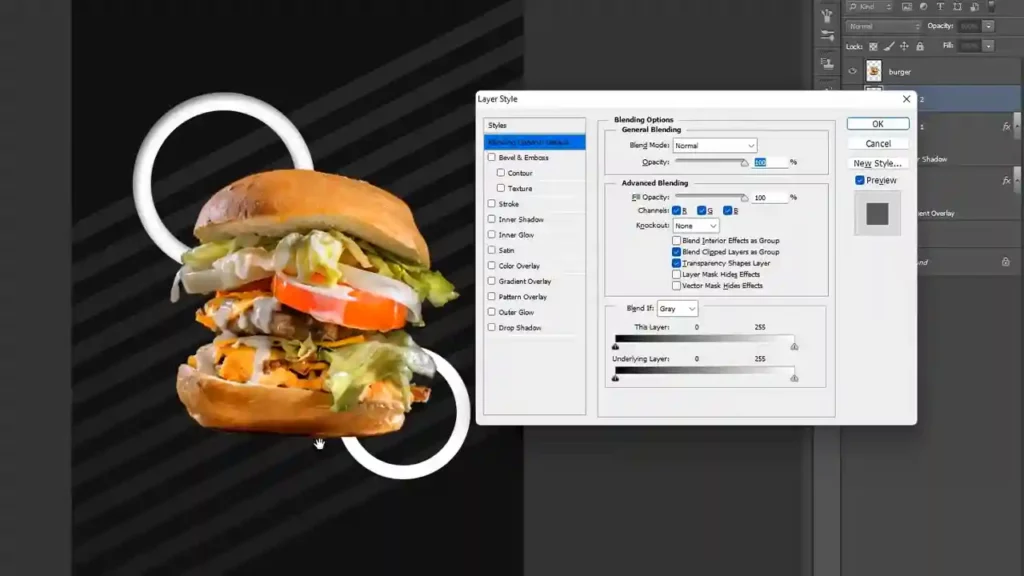
Setelah membuat dokumen baru dengan ukuran poster yang tepat di Photoshop, sekarang kami akan membahas bagaimana tips mendesain poster di Photoshop. Mendesain poster di Photoshop membutuhkan keterampilan, pengetahuan, dan pengalaman yang cukup.
Namun, jangan khawatir, karena kami akan memberikan beberapa tips dan trik yang bisa membantu kamu mendesain poster yang menarik dan profesional di Photoshop. Berikut adalah beberapa tips dan trik untuk mendesain poster di Photoshop:
- Gunakan layer untuk mengatur elemen-elemen poster. Layer adalah fitur yang memungkinkan kamu untuk menempatkan elemen-elemen poster, seperti gambar, teks, atau bentuk, dalam lapisan-lapisan yang berbeda. Dengan menggunakan layer, kamu bisa mengubah, menghapus, atau menambah elemen-elemen poster tanpa mengganggu elemen-elemen lainnya. Kamu juga bisa mengatur transparansi, mode campuran, atau efek-efek lainnya pada setiap layer. Untuk membuat layer baru, kamu bisa pilih menu Layer > New > Layer atau tekan Ctrl + Shift + N. Untuk mengatur layer, kamu bisa menggunakan panel Layers yang terletak di sebelah kanan layar.
- Gunakan grid dan guide untuk mengatur tata letak poster. Grid dan guide adalah fitur yang memungkinkan kamu untuk membuat garis-garis bantu yang membantu kamu mengatur tata letak poster. Dengan menggunakan grid dan guide, kamu bisa memastikan bahwa elemen-elemen poster terletak pada posisi yang seimbang, simetris, dan proporsional. Untuk menampilkan grid, kamu bisa pilih menu View > Show > Grid atau tekan Ctrl + ‘. Untuk menampilkan guide, kamu bisa pilih menu View > New Guide atau tekan Ctrl + R. Untuk mengatur grid dan guide, kamu bisa pilih menu Edit > Preferences > Guides, Grid & Slices.
- Gunakan smart object untuk mengubah ukuran gambar. Smart object adalah fitur yang memungkinkan kamu untuk mengubah ukuran gambar tanpa mengurangi kualitas gambar. Dengan menggunakan smart object, kamu bisa memperbesar atau mengecilkan gambar sesuai dengan ukuran poster yang kamu buat tanpa khawatir gambar menjadi buram atau pecah. Untuk membuat smart object, kamu bisa pilih menu Layer > Smart Objects > Convert to Smart Object atau klik kanan pada layer gambar dan pilih Convert to Smart Object. Untuk mengubah ukuran smart object, kamu bisa pilih menu Edit > Free Transform atau tekan Ctrl + T.
- Gunakan typography yang sesuai dengan tema poster. Typography adalah seni dan teknik dalam menggunakan huruf atau teks untuk menyampaikan pesan. Typography sangat penting dalam mendesain poster, karena teks adalah salah satu elemen utama yang menyampaikan informasi, ide, atau emosi kepada pembaca. Oleh karena itu, kamu harus memilih jenis, ukuran, warna, dan gaya huruf yang sesuai dengan tema poster yang kamu buat. Kamu juga harus memperhatikan jarak antara huruf, kata, dan baris, serta penempatan teks pada poster. Untuk membuat teks, kamu bisa pilih menu Type > Horizontal Type Tool atau tekan T. Untuk mengatur typography, kamu bisa menggunakan panel Character dan Paragraph yang terletak di sebelah kanan layar.
- Gunakan warna yang harmonis dan kontras. Warna adalah salah satu elemen yang paling berpengaruh dalam mendesain poster, karena warna bisa menimbulkan kesan, suasana, atau emosi tertentu pada pembaca. Oleh karena itu, kamu harus memilih warna yang harmonis dan kontras untuk poster yang kamu buat. Warna yang harmonis adalah warna yang memiliki hubungan atau keterkaitan satu sama lain, misalnya warna-warna yang berdekatan atau berlawanan pada roda warna. Warna yang kontras adalah warna yang memiliki perbedaan atau pertentangan satu sama lain, misalnya warna-warna yang saling melengkapi atau bertentangan pada roda warna. Untuk memilih warna, kamu bisa menggunakan panel Color, Swatches, atau Color Picker yang terletak di sebelah kanan layar.
- Gunakan efek-efek yang menarik dan sesuai. Efek-efek adalah fitur yang memungkinkan kamu untuk memberikan sentuhan akhir pada poster yang kamu buat, seperti bayangan, cahaya, tekstur, atau filter. Dengan menggunakan efek-efek, kamu bisa membuat poster yang lebih hidup, dinamis, dan artistik. Namun, kamu harus berhati-hati dalam menggunakan efek-efek, karena terlalu banyak atau terlalu sedikit efek bisa merusak tampilan poster yang kamu buat. Oleh karena itu, kamu harus memilih efek-efek yang menarik dan sesuai dengan tema poster yang kamu buat. Untuk memberikan efek-efek, kamu bisa pilih menu Layer > Layer Style > Blending Options atau klik kanan pada layer dan pilih Blending Options. Kamu juga bisa pilih menu Filter > Filter Gallery atau tekan Ctrl + F untuk menggunakan filter-filter yang tersedia.
Kesimpulan
Kami telah membahas cara membuat poster dengan ukuran yang tepat di Photoshop. Kamu bisa mengatur ukuran poster di Photoshop maupun mendesain dengan mudah mengikuti langkah di atas. Kiranya bermanfaat dan membantu dalam pembuatan poster.